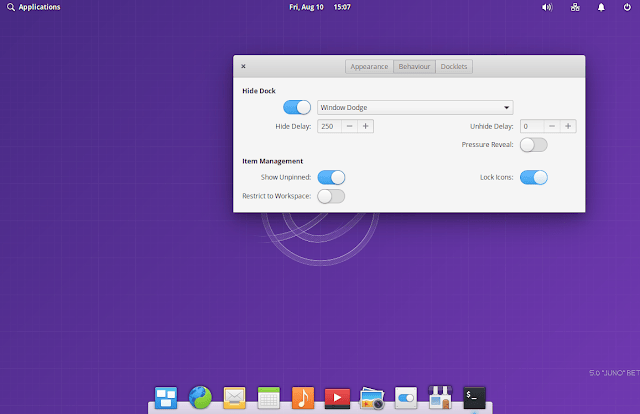
autoplank 是用 Go 语言编写的小型工具,它为 Plank 扩展坞增加了多显示器支持,而无需创建多个扩展坞。
当你将鼠标光标移动到显示器的底部时,autoplank 会使用 xdotool 检测到你的鼠标移动,并且自动将 Plank 扩展坞移动到该显示器。该工具仅在将 Plank 设置为在屏幕底部的情况下工作(至少目前如此)。
在 Plank 实际出现在鼠标所在的显示器上前会稍有延迟。开发人员说这是有意设计的,以确保你确实要在该显示器上访问 Plank。显示 Plank 之前的时间延迟目前尚不可配置,但将来可能会改变。
autoplank 可以在 elementary OS 以及其它的桌面环境或发行版上使用。
Plank 是一个简单的扩展坞,它显示了正在运行的应用程序/窗口的图标。它允许将应用程序固定到扩展坞,并带有一些内置的简单“扩展组件”:剪贴板管理器、时钟、CPU 监视器、显示桌面和垃圾桶。要访问其设置,请按住 Ctrl 键,同时右键单击 Plank 扩展坞上的任意位置,然后单击 “Preferences”。
Plank 默认用在 elementary OS 中,但也可以在任何桌面环境或 Linux 发行版中使用。
安装 autoplank
在其 GitHub 页面上,提到你需要 Go 1.8 或更高版本才能构建 autoplank,但我能够在 Ubuntu 16.04(elementary OS 0.4 Loki)中使用 Go 1.6 成功构建它。
开发者说:
1、安装所需的依赖项。
要构建 autoplank,你需要 Go(在 Debian、Ubuntu、elementary OS 等中使用 golang-go)。要获取最新的 Git 代码,你还需要 git,要在显示器上检测你的鼠标移动,还需要安装 xdotool。
使用以下命令将它们安装在 Ubuntu、Debian、elementary OS 等中:
sudo apt install git golang-go xdotool
2、从 Git 获取最新的 autoplank,构建并将其安装在 /usr/local/bin 中:
git clone https://github.com/abiosoft/autoplank
cd autoplank
go build -o autoplank
sudo mv autoplank /usr/local/bin/
你现在可以从主目录中删除 autoplank 文件夹。
当你想卸载 autoplank 时,只需删除 /usr/local/bin/autoplank 二进制文件(sudo rm /usr/local/bin/autoplank)。
3、将 autoplank 添加到启动中。
如果你想在将 autoplank 添加到启动项或为其创建 systemd 服务之前尝试使用 autoplank,则只需在终端中键入 /usr/local/bin/autoplank 即可启动它。
要使 autoplank 在重新启动后起作用,你需要将其添加到启动项中。确切的操作步骤取决于你的桌面环境,因此我不会确切告诉你如何在每个桌面环境中执行此操作,但是请记住在启动项中将 /usr/local/bin/autoplank 设置为可执行文件。
在 elementary OS 中,你可以打开“系统设置”,然后在“应用程序”的“启动”选项卡上,单击窗口左下角的“+”按钮,然后在“键入自定义命令”字段中添加 “/usr/local/bin/autoplank”:
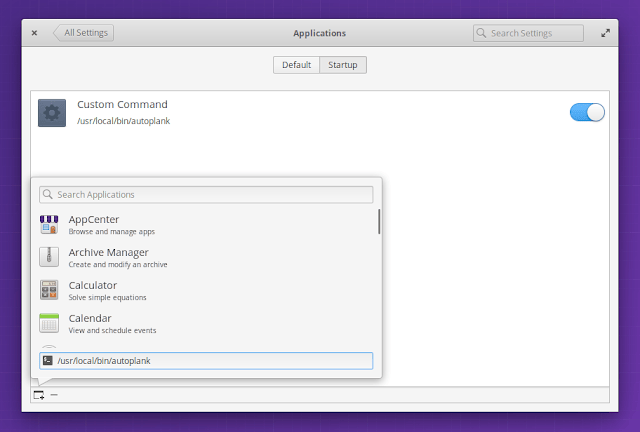
如此处的解释,使用 autoplank 的另一种方法是通过为其创建 systemd 服务。将 systemd 服务用于 autoplank 的优点是,无论它出于何种原因而崩溃,都可以重新启动 autoplank。可以使用 systemd 服务或将 autoplank 添加到启动应用程序中(但不要同时使用两者)。
4、完成此操作后,注销、登录,autoplank 应该已在运行,因此你可以将鼠标移至显示器底部以将 Plank 停靠此处。
via: https://www.linuxuprising.com/2018/08/use-plank-on-multiple-monitors-without.html






江湖再见